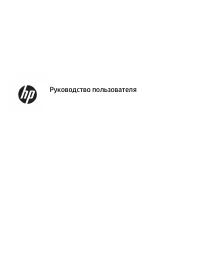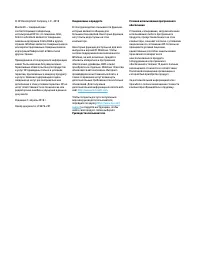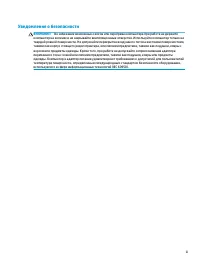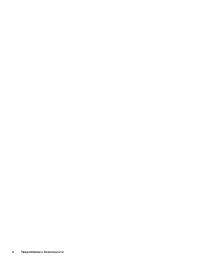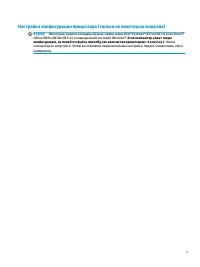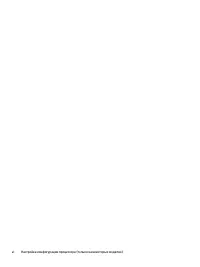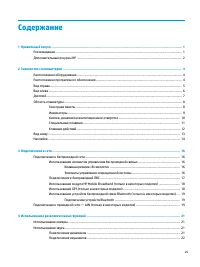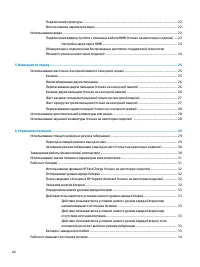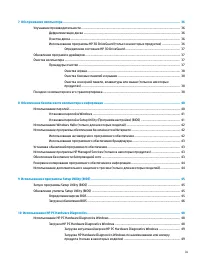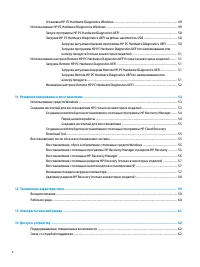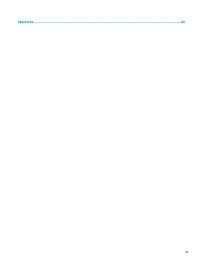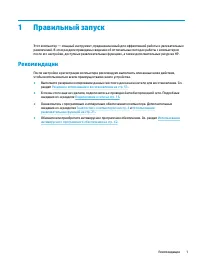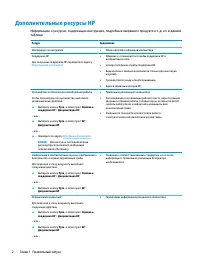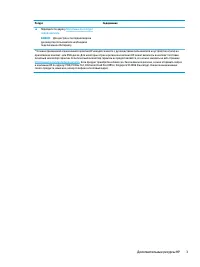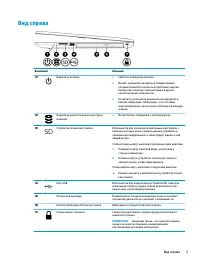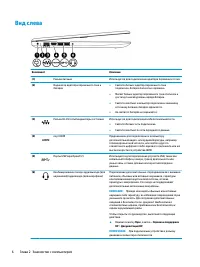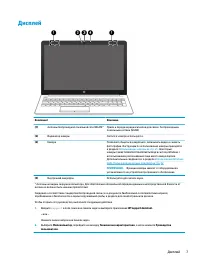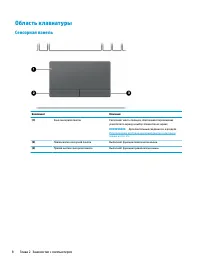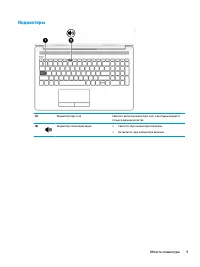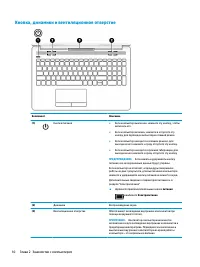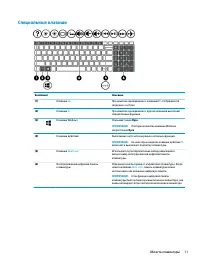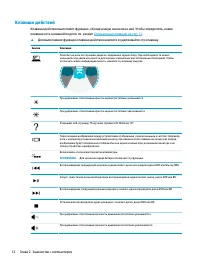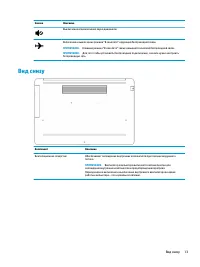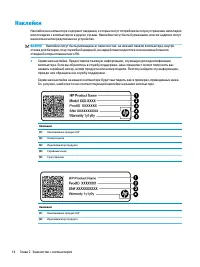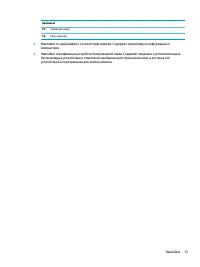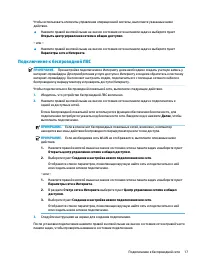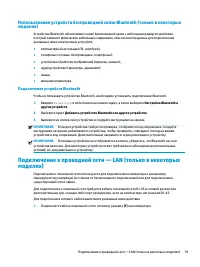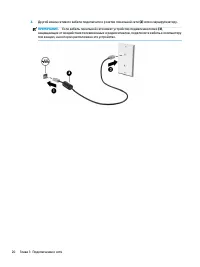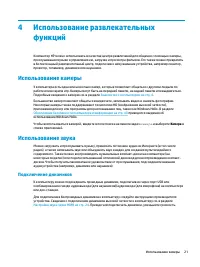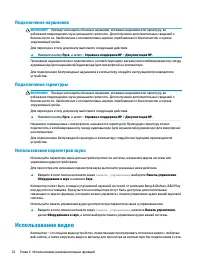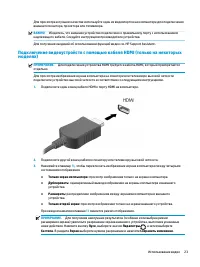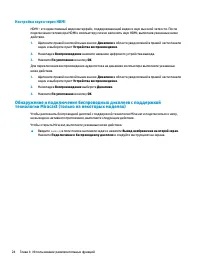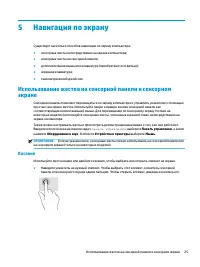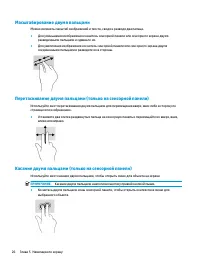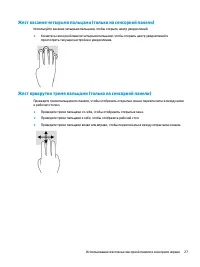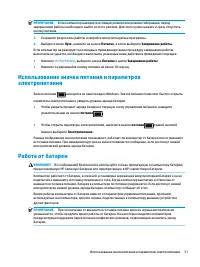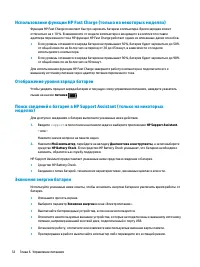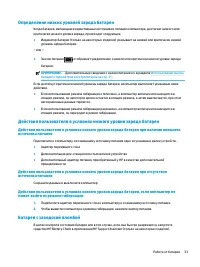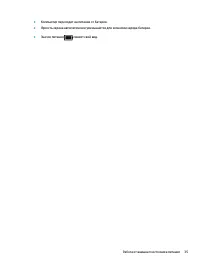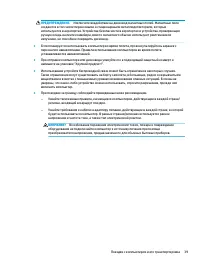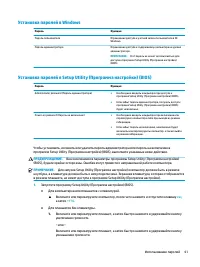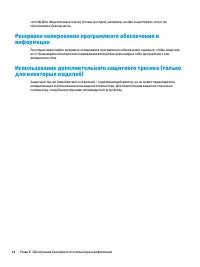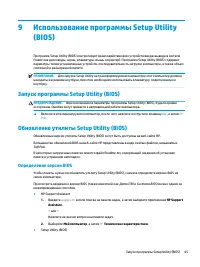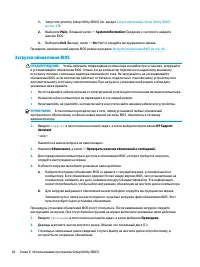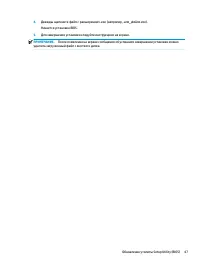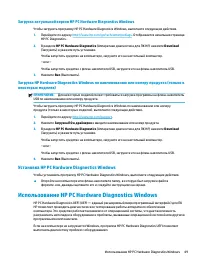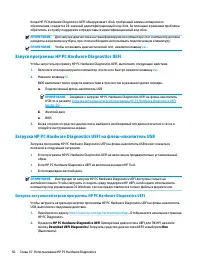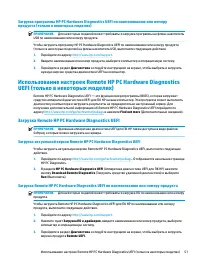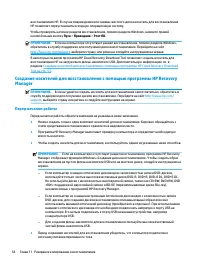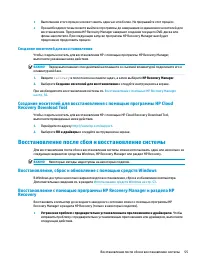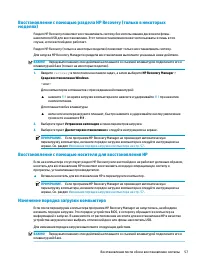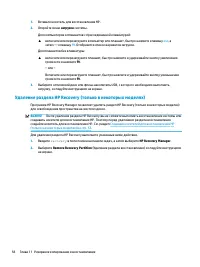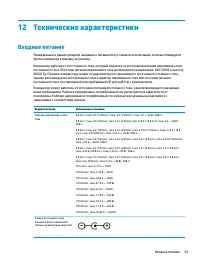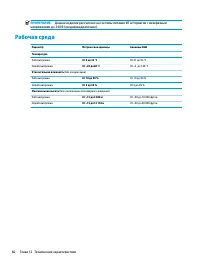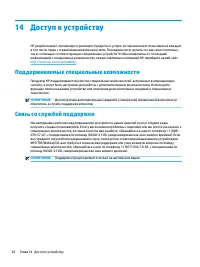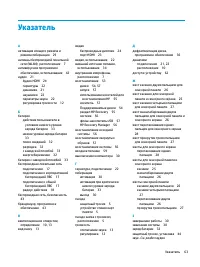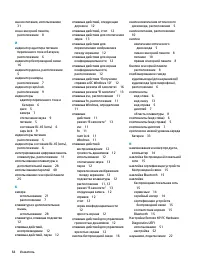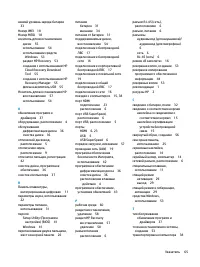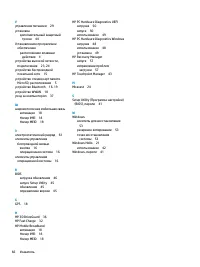Страница 3 - Уведомление о безопасности
Уведомление о безопасности ВНИМАНИЕ! Во избежание возможных ожогов или перегрева компьютера при работе не держите компьютер на коленях и не закрывайте вентиляционные отверстия. Используйте компьютер только на твердой ровной поверхности. Не допускайте перекрытия воздушного потока жесткими поверхностя...
Страница 5 - Настройка конфигурации процессора (только на некоторых моделях)
Настройка конфигурации процессора (только на некоторых моделях) ВАЖНО! Некоторые модели оснащены процессорами серий Intel® Pentium® N35xx/N37xx или Celeron® N28xx/N29xx/N30xx/N31xx и операционной системой Windows®. Если компьютер имеет такую конфигурацию, не меняйте в файле msconfig.exe количество п...
Страница 7 - Содержание
Содержание 1 Правильный запуск ...................................................................................................................................... 1 Рекомендации ..........................................................................................................................
Страница 13 - Правильный запуск; Рекомендации
1 Правильный запуск Этот компьютер — мощный инструмент, предназначенный для эффективной работы и увлекательных развлечений. В этом разделе приведены сведения об оптимальных методах работы с компьютером после его настройки, доступных развлекательных функциях, а также дополнительных ресурсах HP. Реком...
Страница 14 - Дополнительные ресурсы HP
Дополнительные ресурсы HP Информацию о ресурсах, содержащих инструкции, подробные сведения о продукте и т. д. см. в данной таблице. Ресурс Содержание Инструкции по настройке ● Обзор настройки и функций компьютера Поддержка HP Для получения поддержки HP перейдите по адресу http://www.hp.com/support ●...
Страница 16 - Знакомство с компьютером; Расположение оборудования; Расположение программного обеспечения
2 Знакомство с компьютером В вашем компьютере используются компоненты высочайшего качества. В данной главе содержатся сведения об этих компонентах, их расположении и принципах работы. Расположение оборудования Для просмотра списка оборудования, установленного на компьютере, выполните указанные ниже ...
Страница 18 - Вид слева
Вид слева Компонент Описание (1) Разъем питания Используется для подключения адаптера переменного тока. (2) Индикатор адаптера переменного тока и батареи ● Светится белым: адаптер переменного тока подключен, батарея полностью заряжена. ● Мигает белым: адаптер переменного тока отключен и достигнут ни...
Страница 20 - Область клавиатуры; Сенсорная панель
Область клавиатуры Сенсорная панель Компонент Описание (1) Зона сенсорной панели Распознает жесты пальцев, обеспечивая перемещение указателя по экрану и выбор элементов на экране ПРИМЕЧАНИЕ. Дополнительные сведения см. в разделе Использование жестов на сенсорной панели и сенсорном экране на стр. 25 ...
Страница 21 - Индикаторы
Индикаторы (1) Индикатор Caps Lock Светится: включен режим Caps Lock, и все буквы вводятся только в верхнем регистре (2) Индикатор отключения звука ● Светится: звук компьютера отключен. ● Не светится: звук компьютера включен. Область клавиатуры 9
Страница 22 - Кнопка, динамики и вентиляционное отверстие
Кнопка, динамики и вентиляционное отверстие Компонент Описание (1) Кнопка питания ● Если компьютер выключен, нажмите эту кнопку, чтобы включить его. ● Если компьютер включен, нажмите и отпустите эту кнопку для перевода компьютера в спящий режим. ● Если компьютер находится в спящем режиме, для выхода...
Страница 23 - Специальные клавиши
Специальные клавиши Компонент Описание (1) Клавиша esc При нажатии одновременно с клавишей fn отображаются сведения о системе. (2) Клавиша fn При нажатии одновременно с другой клавишей выполняет определенные функции. (3) Клавиша Windows Открывает меню Пуск. ПРИМЕЧАНИЕ. Повторное нажатие клавиши Wind...
Страница 24 - Клавиши действий
Клавиши действий Клавиша действия выполняет функцию, обозначенную значком на ней. Чтобы определить, какие клавиши есть на вашей модели, см. раздел Специальные клавиши на стр. 11 . ▲ Для выполнения функции клавиши действия нажмите и удерживайте эту клавишу. Значок Описание Помогает не дать посторонни...
Страница 26 - Наклейки
Наклейки Наклейки на компьютере содержат сведения, которые могут потребоваться при устранении неполадок или поездках с компьютером в другие страны. Наклейки могут быть бумажными, или же надписи могут наноситься непосредственно на устройство. ВАЖНО! Наклейки могут быть размещены в таких местах: на ни...
Страница 28 - Подключение к сети; Подключение к беспроводной сети; Использование элементов управления беспроводной связью; Клавиша режима «В самолете»; Элементы управления операционной системы
3 Подключение к сети Вы можете брать компьютер во все поездки. Но даже дома, подключив компьютер к проводной или беспроводной сети, вы можете путешествовать в виртуальном мире и получать доступ к миллионам веб-сайтов. Этот раздел содержит сведения о том, как подключиться к этому миру. Подключение к ...
Страница 29 - Подключение к беспроводной ЛВС
Чтобы использовать элементы управления операционной системы, выполните указанные ниже действия. ▲ Нажмите правой кнопкой мыши на значок состояния сети на панели задач и выберите пункт Открыть центр управления сетями и общим доступом. – или – ▲ Нажмите правой кнопкой мыши на значок состояния сети на ...
Страница 30 - Использование GPS (только в некоторых моделях)
ПРИМЕЧАНИЕ. Радиус действия (зона распространения радиосигналов) зависит от реализации беспроводной локальной сети и производителя маршрутизатора, а также от помех, вызванных другими электронными устройствами и отражением сигналов от различных препятствий, таких как стены и перекрытия. Использование...
Страница 31 - Подключение устройств Bluetooth; Подключение к проводной сети — LAN (только в некоторых
Использование устройств беспроводной связи Bluetooth (только в некоторых моделях) Устройство Bluetooth обеспечивает канал беспроводной связи с небольшим радиусом действия, который заменяет физические кабельные соединения, обычно используемые для подключения указанных ниже электронных устройств: ● ко...
Страница 33 - Использование камеры; Использование звука; Подключение динамиков
4 Использование развлекательных функций Компьютер HP можно использовать в качестве центра развлечений для общения с помощью камеры, прослушивания музыки и управления ею, загрузки и просмотра фильмов. Его также можно превратить в более мощный развлекательный центр, подключив к нему внешние устройства...
Страница 34 - Использование видео
Подключение наушников ВНИМАНИЕ! Прежде чем надеть обычные наушники, вставные наушники или гарнитуру, во избежание повреждения слуха уменьшите громкость. Для получения дополнительных сведений о безопасности см. Уведомления о соответствии нормам, требованиям к безопасности и охране окружающей среды.Дл...
Страница 36 - Настройка звука через HDMI; Обнаружение и подключение беспроводных дисплеев с поддержкой
Настройка звука через HDMI HDMI – это единственный видеоинтерфейс, поддерживающий видео и звук высокой четкости. После подключения телевизора HDMI к компьютеру можно включить звук HDMI, выполнив указанные ниже действия. 1. Щелкните правой кнопкой мыши значок Динамики в области уведомлений в правой ч...
Страница 37 - Навигация по экрану; Касание
5 Навигация по экрану Существует несколько способов навигации по экрану компьютера: ● сенсорные жесты непосредственно на экране компьютера; ● сенсорные жесты на сенсорной панели; ● дополнительная мышь или клавиатура (приобретаются отдельно); ● экранная клавиатура; ● тензометрический джойстик. Исполь...
Страница 38 - Масштабирование двумя пальцами; Перетаскивание двумя пальцами (только на сенсорной панели); Касание двумя пальцами (только на сенсорной панели)
Масштабирование двумя пальцами Можно изменять масштаб изображений и текста, сводя и разводя два пальца. ● Для уменьшения изображения коснитесь сенсорной панели или сенсорного экрана двумя разведенными пальцами и сдвиньте их. ● Для увеличения изображения коснитесь сенсорной панели или сенсорного экра...
Страница 39 - Жест касания четырьмя пальцами (только на сенсорной панели); Жест прокрутки тремя пальцами (только на сенсорной панели)
Жест касания четырьмя пальцами (только на сенсорной панели) Используйте касание четырьмя пальцами, чтобы открыть центр уведомлений. ● Коснитесь сенсорной панели четырьмя пальцами, чтобы открыть центр уведомлений и просмотреть текущие настройки и уведомления. Жест прокрутки тремя пальцами (только на ...
Страница 40 - Перетаскивание одним пальцем (только на сенсорном экране); Использование дополнительной клавиатуры или мыши
Перетаскивание одним пальцем (только на сенсорном экране) Используйте перетаскивание одним пальцем для прокручивания списков и страниц или для перемещения объекта. ● Чтобы переместить указатель на экране, легко проведите одним пальцем по экрану в нужном направлении. ● Чтобы переместить объект, нажми...
Страница 41 - Управление питанием; Использование спящего режима и режима гибернации; Переход в спящий режим и выход из него
6 Управление питанием Компьютер может работать как от батареи, так и от внешнего источника питания. Если компьютер работает от батареи и нет возможности подключить его к внешнему источнику питания для зарядки, очень важно контролировать и экономить заряд батареи.Некоторые функции управления питанием...
Страница 42 - Активация режима гибернации и выход из него (только на некоторых; Завершение работы (выключение) компьютера
При выходе компьютера из спящего режима на экране восстанавливается прежнее изображение. ПРИМЕЧАНИЕ. Если установлен пароль для выхода из спящего режима, для восстановления прежнего изображения на экране необходимо ввести пароль Windows. Активация режима гибернации и выход из него (только на некотор...
Страница 43 - Использование значка питания и параметров
ПРИМЕЧАНИЕ. Если компьютер находится в спящем режиме или режиме гибернации, перед завершением работы необходимо выйти из этого режима. Для этого нужно нажать и сразу отпустить кнопку питания. 1. Сохраните результаты работы и закройте все используемые программы. 2. Выберите меню Пуск, нажмите на знач...
Страница 44 - Отображение уровня заряда батареи; Экономия энергии батареи
Использование функции HP Fast Charge (только на некоторых моделях) Функция HP Fast Charge позволяет быстро заряжать батарею компьютера. Время зарядки может отличаться на ± 10 %. В зависимости от модели компьютера и входящего в комплект поставки адаптера переменного тока HP функция HP Fast Charge раб...
Страница 45 - Определение низких уровней заряда батареи; Действия пользователя в условиях низкого уровня заряда батареи; источника питания; Батарея с заводской пломбой
Определение низких уровней заряда батареи Когда батарея, являющаяся единственным источником питания компьютера, достигает низкого или критически низкого уровня заряда, происходит следующее. ● Индикатор батареи (только на некоторых моделях) указывает на низкий или критически низкий уровень заряда бат...
Страница 46 - Работа от внешнего источника питания
1. Введите support в поле поиска на панели задач и выберите приложение HP Support Assistant. – или –Нажмите значок вопроса на панели задач. 2. Нажмите Мой компьютер, перейдите на вкладку Диагностика и инструменты, а затем выберите средство HP Battery Check. Если средство HP Battery Check указывает, ...
Страница 48 - Обслуживание компьютера; Улучшение производительности; Дефрагментация диска; Очистка диска
7 Обслуживание компьютера Очень важно выполнять регулярное техобслуживание для обеспечения оптимального состояния компьютера. В этой главе описано, как использовать такие инструменты, как дефрагментация и очистка диска. Также предоставляются инструкции по обновлению программ и драйверов, действия дл...
Страница 49 - Определение состояния HP 3D DriveGuard; Обновление программ и драйверов; Очистка компьютера; Процедуры очистки
ПРИМЕЧАНИЕ. Твердотельные накопители (SSD) не имеют движущихся частей, поэтому для них не требуется использовать программу HP 3D DriveGuard. Определение состояния HP 3D DriveGuard Цвет индикатора жесткого диска на компьютере меняется, указывая на то, что головки диска в отсеке для основного либо доп...
Страница 50 - Поездки с компьютером и его транспортировка
ВНИМАНИЕ! Во избежание поражения электрическим током или повреждения компонентов компьютера не выполняйте очистку устройства, если оно включено. 1. Выключите компьютер. 2. Отключите источник переменного тока. 3. Отключите все внешние устройства с питанием. ПРЕДУПРЕЖДЕНИЕ. Не распыляйте чистящие сред...
Страница 52 - Использование паролей
8 Обеспечение безопасности компьютера и информации Безопасность компьютера крайне важна для защиты конфиденциальности, целостности и доступности вашей информации. Стандартные решения для обеспечения безопасности, предоставляемые операционной системой Windows, приложениями HP, программой Setup Utilit...
Страница 53 - Установка паролей в Windows
Установка паролей в Windows Пароль Функция Пароль пользователя Ограничение доступа к учетной записи пользователя в ОС Windows. Пароль администратора Ограничение доступа к содержимому компьютера на уровне администратора. ПРИМЕЧАНИЕ. Этот пароль не может использоваться для доступа к программе Setup Ut...
Страница 54 - Использование антивирусного программного обеспечения
– или –Включите или перезагрузите планшет, а затем быстро нажмите и удерживайте кнопку Windows. 2. Коснитесь клавиши f10. 2. Выберите Безопасность и следуйте инструкциям на экране. Изменения будут действовать после перезагрузки компьютера. Использование Windows Hello (только для некоторых моделей) Н...
Страница 55 - Использование программного обеспечения брандмауэра; Установка обновлений программного обеспечения
Использование программного обеспечения брандмауэра Брандмауэры предназначены для предотвращения несанкционированного доступа к системе или сети. Брандмауэр может представлять собой программное обеспечение, установленное на компьютере и/или в сети, либо программно-аппаратное решение.Существует два ти...
Страница 56 - Резервное копирование программного обеспечения и
сети WLAN в общественных местах (точках доступа), например, в кафе и аэропортах, могут не обеспечивать безопасность. Резервное копирование программного обеспечения и информации Регулярно выполняйте резервное копирование программного обеспечения и данных, чтобы защитить их от безвозвратной потери или...
Страница 57 - Использование программы Setup Utility; Определение версии BIOS
9 Использование программы Setup Utility (BIOS) Программа Setup Utility (BIOS) контролирует взаимодействие всех устройств ввода-вывода в системе (таких как дисководы, экран, клавиатура, мышь и принтер). Программа Setup Utility (BIOS) содержит параметры типов установленных устройств, последовательност...
Страница 58 - Загрузка обновления BIOS
1. Запустите утилиту Setup Utility (BIOS) (см. раздел Запуск программы Setup Utility (BIOS) на стр. 45 ). 2. Выберите Main, (Главная) затем — System Information (Сведения о системе) и найдите версию BIOS. 3. Выберите Exit (Выход), затем — No (Нет) и следуйте инструкциям на экране. Проверить наличие ...
Страница 60 - Использование HP PC Hardware Diagnostics Windows; Загрузка HP PC Hardware Diagnostics Windows
10 Использование HP PC Hardware Diagnostics Использование HP PC Hardware Diagnostics Windows HP PC Hardware Diagnostics Windows — это служебная программа для Windows, которая позволяет проводить диагностическое тестирование работы аппаратного обеспечения компьютера. Она работает в операционной систе...
Страница 61 - Загрузка актуальной версии HP PC Hardware Diagnostics Windows; Установка HP PC Hardware Diagnostics Windows
Загрузка актуальной версии HP PC Hardware Diagnostics Windows Чтобы загрузить программу HP PC Hardware Diagnostics Windows, выполните следующие действия. 1. Перейдите по адресу http://www.hp.com/go/techcenter/pcdiags . Отображается начальная страница HP PC Diagnostics. 2. В разделе HP PC Hardware Di...
Страница 62 - Запуск программы HP PC Hardware Diagnostics UEFI; Загрузка HP PC Hardware Diagnostics UEFI на флеш-накопитель USB
Когда HP PC Hardware Diagnostics UEFI обнаруживает сбой, требующий замены аппаратного обеспечения, создается 24-значный идентификационный код сбоя. За помощью в решении проблемы обратитесь в службу поддержки и предоставьте идентификационный код сбоя. ПРИМЕЧАНИЕ. Для запуска диагностики на трансформи...
Страница 63 - Использование настроек Remote HP PC Hardware Diagnostics; Загрузка Remote HP PC Hardware Diagnostics UEFI
Загрузка программы HP PC Hardware Diagnostics UEFI по наименованию или номеру продукта (только в некоторых моделях) ПРИМЕЧАНИЕ. Для некоторых моделей может требоваться загрузка программы на флеш-накопитель USB по наименованию или номеру продукта. Чтобы загрузить программу HP PC Hardware Diagnostics ...
Страница 64 - Изменение настроек Remote HP PC Hardware Diagnostics UEFI
Изменение настроек Remote HP PC Hardware Diagnostics UEFI С помощью Remote HP PC Hardware Diagnostics UEFI в программе Computer Setup (BIOS) можно выполнять следующие пользовательские настройки. ● Настраивать расписание запуска автоматической диагностики. Программу диагностики также можно запустить ...
Страница 65 - 1 Резервное копирование и восстановление; Использование средств Windows
11 Резервное копирование и восстановление Эта глава содержит сведения о приведенных ниже процедурах, которые являются стандартными для большинства моделей. ● Резервное копирование личной информации — для создания резервной копии личной информации можно использовать средства Windows (см. раздел Испол...
Страница 66 - Manager; Перед началом работы
восстановления HP. В случае повреждения или замены жесткого диска носитель для восстановления HP позволяет переустановить исходную операционную систему.Чтобы проверить наличие раздела восстановления, помимо раздела Windows, нажмите правой кнопкой мыши кнопку Пуск > Проводник > Этот ПК. ПРИМЕЧА...
Страница 67 - Создание носителей для восстановления; Recovery Download Tool; Восстановление после сбоя и восстановление системы; Восстановление, сброс и обновление с помощью средств Windows; Recovery
● Выполнение этого процесса может занять один час или более. Не прерывайте этот процесс. ● При необходимости вы можете выйти из программы до завершения создания всех носителей для восстановления. Программа HP Recovery Manager завершит создание текущего DVD-диска или флеш-накопителя. При следующем за...
Страница 68 - Восстановление с помощью HP Recovery Manager
1. Введите recovery в поле поиска на панели задач, а затем выберите HP Recovery Manager. 2. Выберите Повторная установка драйверов и/или приложений и следуйте инструкциям на экране. ● Использование восстановления системы. Чтобы восстановить раздел Windows до исходного заводского состояния, выберите ...
Страница 69 - Восстановление с помощью раздела HP Recovery (только в некоторых; Восстановление с помощью носителя для восстановления HP; Изменение порядка загрузки компьютера
Восстановление с помощью раздела HP Recovery (только в некоторых моделях) Раздел HP Recovery позволяет восстанавливать систему без использования дисков или флеш- накопителя USB для восстановления. Этот тип восстановления может использоваться лишь в том случае, если жесткий диск работает.Раздел HP Re...
Страница 70 - Удаление раздела HP Recovery (только в некоторых моделях)
1. Вставьте носитель для восстановления НР. 2. Откройте меню загрузки системы.Для компьютеров и планшетов с присоединенной клавиатурой: ▲ включите или перезагрузите компьютер или планшет, быстро нажмите клавишу esc , а затем — клавишу f9 . Отобразится список вариантов загрузки. Для планшетов без кла...
Страница 71 - 2 Технические характеристики
12 Технические характеристики Входное питание Приведенные в данном разделе сведения о питании могут оказаться полезными, если вы планируете брать компьютер в поездку за границу.Компьютер работает от постоянного тока, который подается от источников питания переменного или постоянного тока. Источник п...
Страница 72 - Рабочая среда
ПРИМЕЧАНИЕ. Данное изделие рассчитано на системы питания ИТ в Норвегии с межфазным напряжением до 240 В (среднеквадратичное). Рабочая среда Параметр Метрические единицы Единицы США Температура Рабочий режим От 5 до 35 °C От 41 до 95 °F Нерабочий режим От –20 до 60 °C От –4 до 140 °F Относительная вл...
Страница 73 - 3 Электростатический разряд
13 Электростатический разряд Электростатический разряд — это высвобождение статического электричества при соприкосновении двух объектов, например, небольшой удар, который вы почувствуете, если пройдетесь по ковру, а затем дотронетесь до металлической дверной ручки.Разряд статического электричества с...
Страница 74 - 4 Доступ к устройству; Поддерживаемые специальные возможности; Связь со службой поддержки
14 Доступ к устройству HP разрабатывает, производит и реализует продукты и услуги, которыми может пользоваться каждый, в том числе люди с ограниченными возможностями. Последние могут делать это как самостоятельно, так и с помощью соответствующих специальных устройств. Чтобы ознакомиться с последней ...
Страница 75 - Указатель
Указатель А активация спящего режима и режима гибернации 29 антенны беспроводной локальной сети (WLAN), расположение 7 антивирусное программное обеспечение, использование 42 аудио 21 Аудио HDMI 24 гарнитуры 22 динамики 21 наушники 22 параметры звука 22 регулировка громкости 12 Б батарея действия пол...